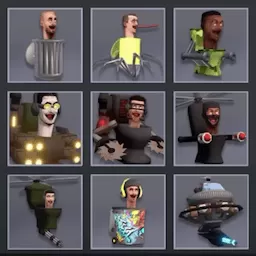office怎么一键生成目录
在当今信息化时代,办公软件在我们的日常工作中扮演着越来越重要的角色。尤其是Microsoft Office,它以其强大的功能和易用性广受欢迎。本文将为您详细介绍如何在Office中一键生成目录,帮助您高效整理文档,提高工作效率。
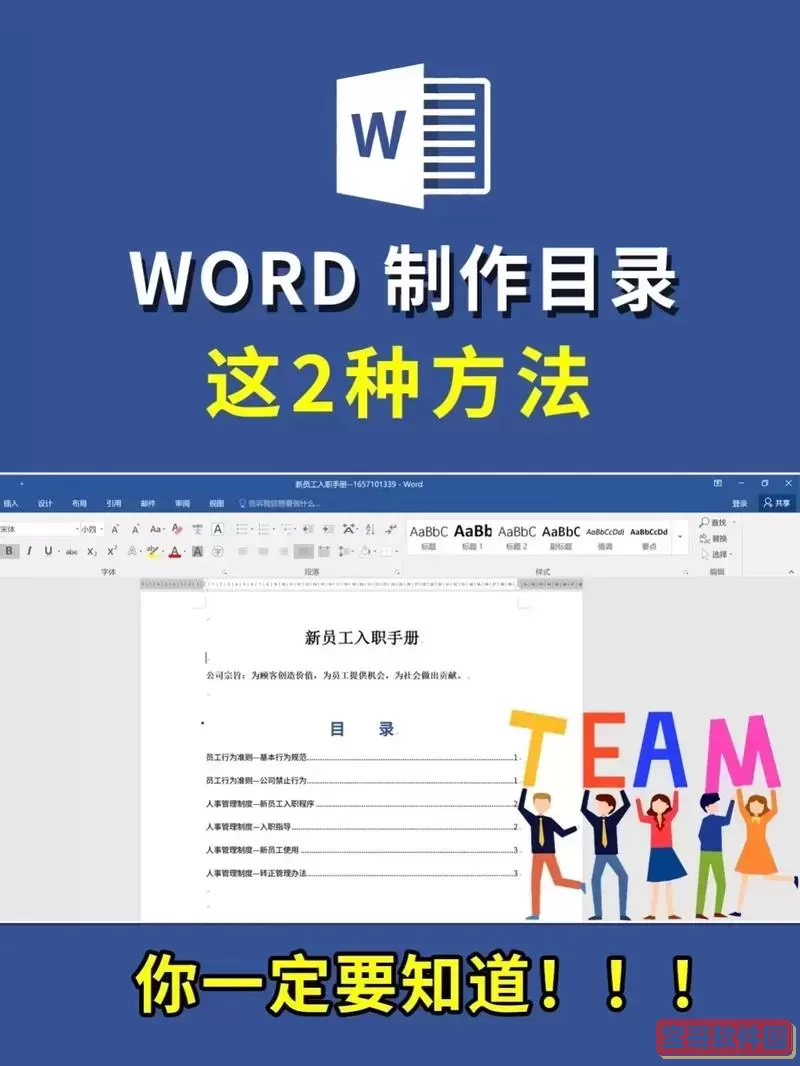
首先,生成目录的前提是文档中的标题格式正确。Microsoft Word提供了多种标题样式,用户可以通过选择合适的标题样式来标记不同层级的标题。例如,一级标题通常使用“标题1”,二级标题使用“标题2”,三级标题使用“标题3”。在设置完标题样式后,Word会自动识别这些标题,并在生成目录时加以利用。
接下来,我们需要在Word中添加目录。您可以按照以下步骤进行操作:
打开您的Word文档,确保已经完成标题的设置。
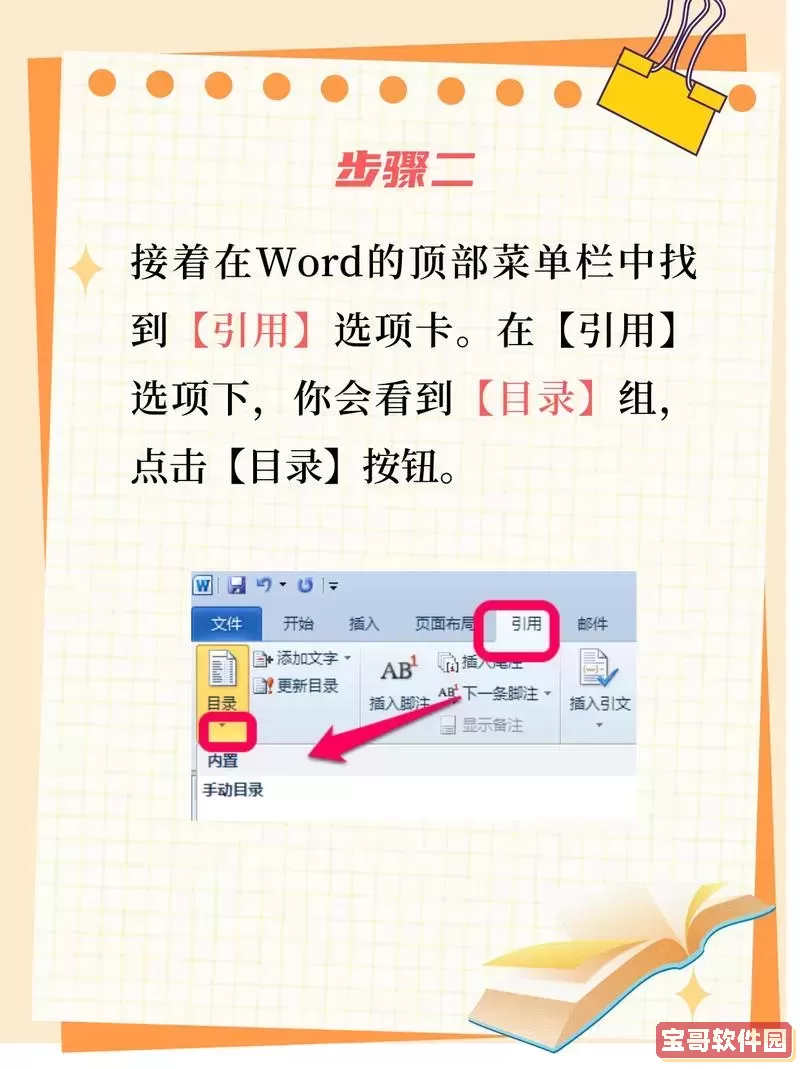
点击菜单栏上的“引用”选项卡。
在“目录”组中,您会看到多个目录样式的预览。选择其中一种您喜欢的样式,点击它即可插入目录。
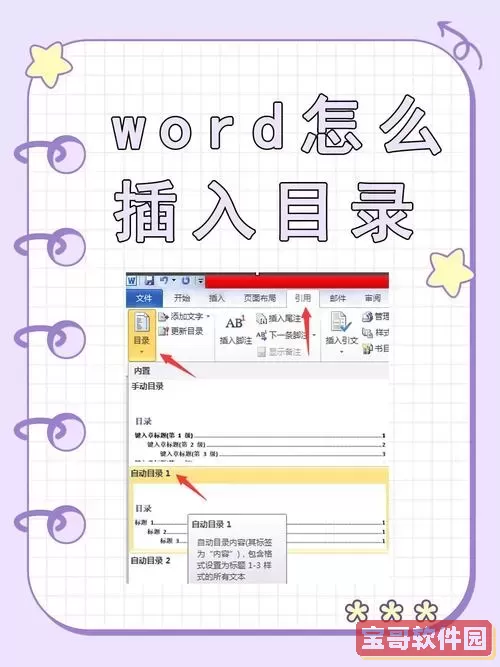
此时,Word会自动生成一个包含您所有标题的目录。此外,生成的目录也会链接到文档中的相应部分,方便您快速跳转到所需位置。
有时,您可能会对文档进行编辑,添加或删除内容。为确保目录的准确性,您需要更新目录。更新的方法也非常简单:
右击文档中的目录部分。
在弹出的菜单中选择“更新域”。
您可以选择“更新整个目录”或“仅更新页码”,根据需要进行选择。
对于一些用户来说,可能会对目录的格式进行进一步的自定义,例如更改字体、颜色、间距等。您可以通过在目录上右击,选择“样式”或“修改”来调整目录的外观,确保其与整个文档的风格保持一致。
此外,Word还支持多级目录的生成。如果您的文档结构复杂,有多个层级的标题,您可以通过在“目录”选项中选择“自定义目录”来设置多级目录。这种方式可以帮助读者更好地理解文档的结构,提高阅读体验。
值得一提的是,生成目录的功能并不仅限于Word,其他Office软件如Excel和PowerPoint也具备类似的功能。在Excel中,虽然没有直接生成目录的功能,但您可以使用超链接的方式将工作表的名称汇总到一个独立的工作表中,从而实现类似目录的效果。在PowerPoint中,您可以通过创建一个内容幻灯片,手动汇总各个幻灯片的标题,做到简洁明了。
总的来说,Office中的一键生成目录功能为用户提供了极大的便利,大大节省了时间,提高了工作效率。无论是撰写报告、制作PPT还是整理数据,掌握这一技能都是非常重要的。在实际工作中,合理运用这些工具,您会发现文档处理变得更加高效与专业。
希望以上的介绍能够帮助到您,在使用Office办公软件的过程中,更加得心应手,提升您的办公效率!
版权声明:office怎么一键生成目录是由宝哥软件园云端程序自动收集整理而来。如果本文侵犯了你的权益,请联系本站底部QQ或者邮箱删除。